FAQ Moodle
Obtenez des réponses à certaines de vos requêtes lors de l’utilisation de Moodle LMS.
Que dois-je faire si une ou plusieurs équipes de cours n’ont pas été créées après la synchronisation ?
Chaque cours Moodle doit avoir au moins une faculté et un étudiant correspondant à un nom d’utilisateur de compte Microsoft 365. L’équipe ne peut pas être créée si la synchronisation ne trouve pas de correspondance.
Chaque instance de cours en équipe doit avoir un propriétaire, et la synchronisation définit l’enseignant comme propriétaire, en supposant que la faculté possède la licence Teams.
Que devons-nous faire pour supprimer la page de connexion Moodle lorsque vous travaillez à partir de Teams ? Pouvons-nous forcer l’authentification unique (SSO) ?
Les utilisateurs disposent de plusieurs options de connexion à partir de la page de connexion Moodle.
- Pour vous connecter exclusivement à l’aide d’informations d’identification Microsoft 365, activez les paramètres de configuration Forcer la redirection pour le plug-in auth_oidc. Si le service est activé, l’utilisateur peut voir la page de connexion Microsoft.
- Pour vous connecter manuellement au portail Moodle, consultez Moodle.
Comment puis-je spécifier les utilisateurs à synchroniser ? Je ne veux pas que tous les utilisateurs de Microsoft Entra soient synchronisés avec le site web Moodle.
Utilisez l’option Restriction de création d’utilisateur pour spécifier les utilisateurs en synchronisant les options de configuration du plug-in local_o365. Le menu déroulant à gauche du filtre offre des options telles que Pays ou Région, Nom de la société et Langue.
Conseil
Créez un groupe dynamique Microsoft 365 pour activer l'option de filtre avec plusieurs propriétés de profil.
L’image suivante montre les options de restrictions de création d’utilisateur :
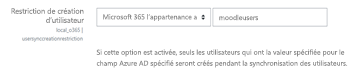
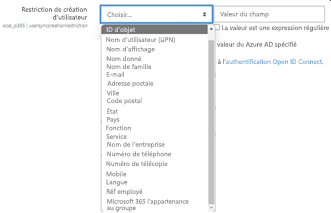
Nous aimerions que notre corps enseignant puisse synchroniser les cours avec Teams ? Les administrateurs Moodle sont-ils les seuls à pouvoir contrôler la synchronisation des cours ?
Par défaut, seuls les administrateurs Moodle peuvent configurer la synchronisation. Le propriétaire de l'équipe peut contrôler si un cours est synchronisé avec les équipes et Autoriser la configuration de la synchronisation de cours dans le cours est activé. Dans ce cas, l’enseignant est le propriétaire de l’équipe. Le bloc affiche l’option de configuration pour les personnes ayant les autorisations de propriétaire appropriées.
L’image suivante montre l’option Autoriser la configuration de la synchronisation de cours dans le cours :

L’image suivante illustre la synchronisation des cours :
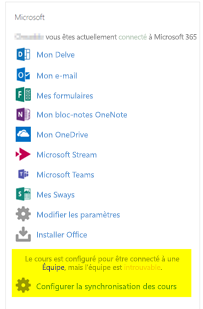
Nous avons suivi la documentation, mais les comptes d’utilisateur ne parviennent pas à synchroniser l’ID Microsoft Entra et Moodle. Que devons-nous faire ?
Le problème peut être résolu avant que les utilisateurs n'effectuent le Nettoyage du jeton Delta comme étape finale de dépannage.
Le tableau suivant fournit les actions et dépendances à effectuer et à vérifier :
| Dépendance | Action | Référence |
|---|---|---|
| Version stable | Vérifiez que la version de Moodle est répertoriée comme stable. | Pour plus d’informations, consultez Prise en charge de la version. |
| Autorisations | Vérifiez que l’application Azure dispose des autorisations nécessaires pour exécuter la synchronisation. | Pour plus d’informations, consultez Autorisations Microsoft. |
| Synchronisation complète | Vérifiez que l’option Effectuer une synchronisation complète à chaque exécution est activée et passez en revue les journaux des tâches pour les utilisateurs de synchronisation avec l’ID Microsoft Entra. | Pour plus d’informations, consultez Activer la synchronisation complète Pour plus d’informations, consultez Vérifier les journaux des tâches. |
| Actualisation du jeton | Nettoyez le Jeton delta de synchronisation utilisateur dans le plug-in local_o365. | Pour plus d’informations, consultez Actualisation du jeton. |
Un ou plusieurs utilisateurs ne peuvent pas se connecter à l’aide de leurs informations d’identification Microsoft 365, bien que la plupart des utilisateurs puissent se connecter sans problème. Quelle serait la cause de cette incohérence ?
La raison des incohérences avec les utilisateurs qui ne peuvent pas signer en utilisant leurs informations d'identification Microsoft 365 peut être liée à l'opération de mappage des utilisateurs pendant la synchronisation. Pour résoudre ce problème, procédez comme suit :
- Vérifiez si le type d’authentification de l’utilisateur est OpenID.
- Vérifiez si le nom d’utilisateur Moodle correspond au nom d’utilisateur Microsoft Entra.
- Nettoyez le Problème de jeton et réessayez.
- Vérifiez si les utilisateurs ont des Autorisations pour accéder à l'application Azure.
Tous les utilisateurs ne peuvent pas se connecter à l’aide de leurs informations d’identification Microsoft 365. Que pouvons-nous faire pour résoudre ce problème ?
Les utilisateurs qui n’ont pas pu se connecter au démarrage doivent signaler le problème et vérifier que la Clé secrète du client de l’application n’a pas expiré.
L'image suivante montre le message d'erreur reçu lorsque l'utilisateur signe en utilisant ses informations d'identification Microsoft 365 :

L'image suivante montre l'erreur dans le portail Azure :
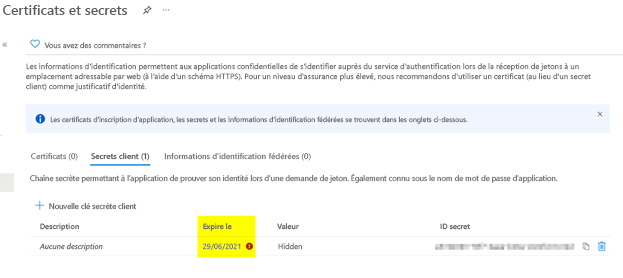
Si la clé secrète du client a expiré, l’utilisateur doit en générer une nouvelle clé secrète et mettre à jour la configuration trouvée sur la page. Les utilisateurs peuvent se reconnecter après la mise à jour de la clé secrète du client, ce qui peut prendre jusqu’à 24 heures.
Comment modifier l’instance teams liée à un cours ?
Les administrateurs peuvent modifier l’instance d’équipe associée à un cours via la page Gérer les connexions d’équipes. Sélectionnez Connecter à côté du cours à modifier et sélectionnez l’instance d’équipe. Si vous utilisez la réinitialisation de cours pour archiver une équipe, vous pouvez la lier à l’équipe précédente.
L'image suivante montre l'instance des équipes :
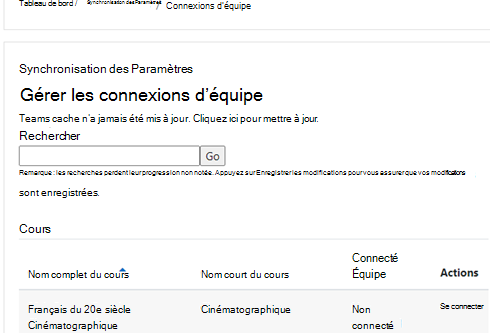
Pourquoi l’intégration de réunion Atto Teams n’apparaît-elle pas dans l’éditeur Atto ?
L'utilisateur peut être confronté à un problème de réunion Atto Teams si la référence à l'icône est absente de la Configuration de la barre d'outils, qui affiche l'icône Teams dans l'éditeur Atto. L'utilisateur doit ajouter l'icône de réunion Teams à droite de l'icône de liens en suivant les étapes suivantes :
- Installez le plug-in.
- Mettre à jour la Configuration de la barre d’outils avec une réunion Teams.
Les images suivantes montrent l’icône de la barre d’outils après ajustement de la configuration de la barre d’outils :

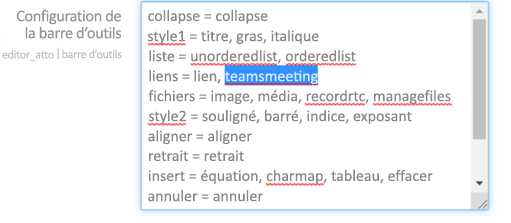
Pour plus d’informations sur la modification de la barre d’outils Atto, consultez :
Les réunions planifiées via l’intégration De Microsoft apparaissent-elles dans Outlook ou dans les calendriers Teams ? Quelle est la chronologie standard des réunions à afficher ?
Les réunions programmées via l'application n'apparaissent pas dans le calendrier Outlook ou Teams du planificateur, car elles sont similaires aux réunions de canal. Tous les membres du canal de cours peuvent assister à la réunion directement à partir du lien du canal intégré. Pour plus d’informations, consultez Réunions de canal.
Toutefois, vous pouvez accéder à l'invitation et ajouter manuellement les noms des participants aux champs Obligatoires ou Facultatifs de l'invitation à la réunion pour afficher la réunion à distance sur leurs calendriers. Les chronologies standard sont basés sur la date que l'utilisateur indique lors de la création de la réunion. Pour plus d’informations, consultez Limites et spécifications pour Teams.
Existe-t-il un site de support où nous pouvons obtenir plus d’aide sur les produits et d’autres problèmes ?
Pour obtenir de l'aide et de l'assistance sur les questions relatives aux produits et aux services ou pour obtenir de l'aide de la communauté des développeurs, consultez Support et commentaires.